目录
1.回顾
2.设置这个页眉和页脚
3.对于字体的相关设置
4.对于这个分级标题的设置
5.列表的使用
6.插入图片
1.回顾
(1)昨天我们了解到了这个latex的使用基本常识,以及这个宏包的概念,区域的划分,不同的代码代表的一些这个基本的含义是什么;
(2)我们今天会认识更多的指令,经常使用才会掌握,希望读者可以多多的进行这个尝试;
2.设置这个页眉和页脚
(1)14行就是我们昨天设置这个文章的边距代码,15,16,17,18行都是在设置页眉,head在英语里面就是这个头部的意思,在这个页面里面就和页眉有关系;
(2)这个15行的指令就是想说明这个我们自己要自定义这个页眉,如果填这个empty就是页眉不进行任何设置,如果像现在这样填写的fancy就是说明我们会进行这个自定义的设置;
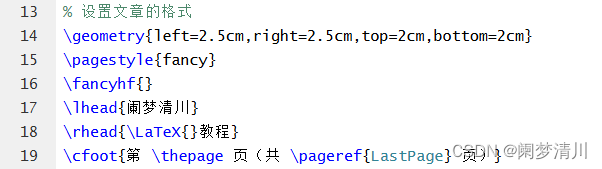
(3)16行是不可以省略的,可以简单理解为这个必须有的,lhead表示的就是这个页眉的左边,首字母l就是left的意思,表示我们要在这个页眉的左边显示阑梦清川,rhead就是指的是页眉的右边,我们的18行的中括号里面这个到底表示什么呢?
\LaTeX{}教程这个代码的作用就是想要以这个独特的字体显示LaTeX这个单词,我们编译之后就会看到效果;
(4)cfoot表示的是对于这个页脚进行设置,我们想要设置的格式是,这个页脚部分显示第几页,后面加上这个共几页,第几页的话这个就要根据这个页数的具体情况来进行确定,我们肯定不能把他写死,我们使用图片里面的指令进行表示,共几页就是要计算页数,但是这个页数可能会随着我们的文章的长短的变化而变化,因此我们使用这个指令,这个指令使用之前要加下面的这句代码;
就是在使用\pageref这个指令的时候,要提前插入这个对应的红包,否则就会出现我们不想要的效果,读者可以下去自行尝试;
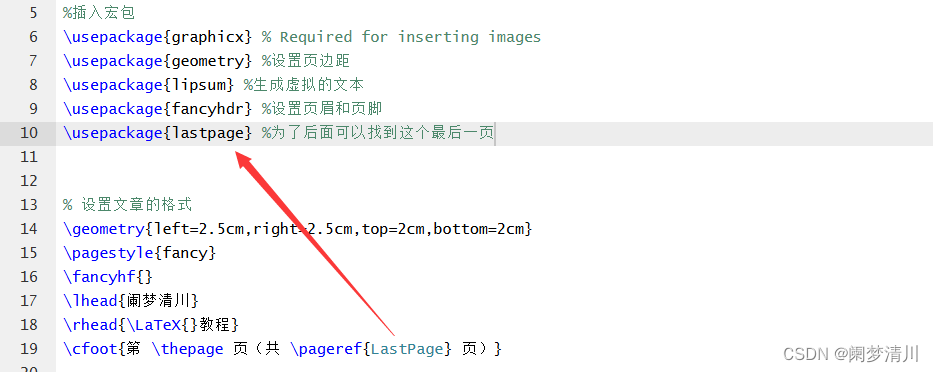
(5)实际上这个对于页脚的设置,这个代码是从第二页开始起作用的,第一也是不受这个代码的影响的,我们可以使用一些其他的方式对于这个第一页的格式进行这个修改(自行了解);
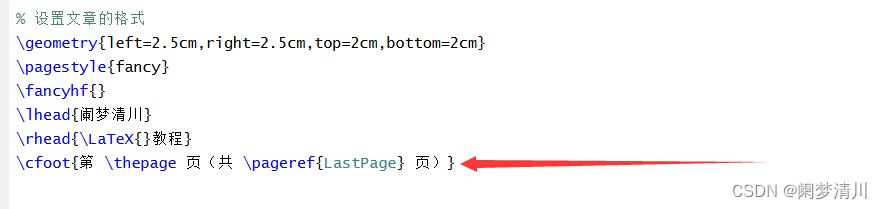
(6)这个23 24 25行我们称之为这个信息栏,我们这个都是可以自己进行这个设置的,我们可以把这个日期设置成图片里面的这个代码的格式,这个样的话这个日起就会实时的进行更新;
32行这个代码的作用就是把这个信息栏里面的内容显示在这个文章的正文里面,如果去掉这一行,文章里面的这个题目,作者名称,以及这个日期都不会进行显示,所以这行代码还是很重要的;
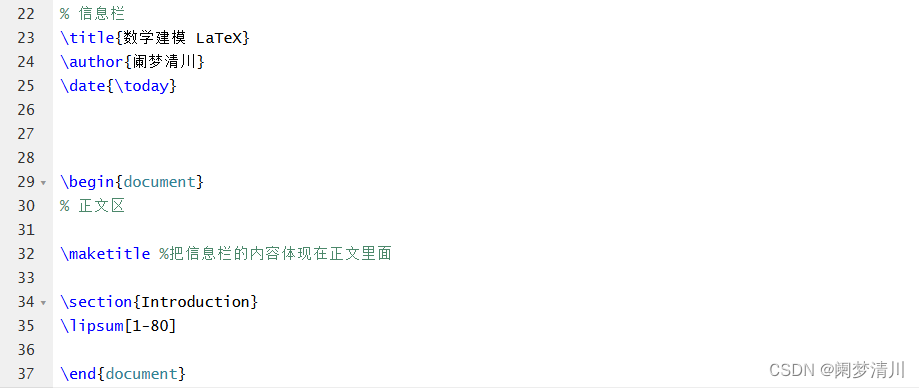
3.对于字体的相关设置
(1)这个我们在写文字的时候,我们写的时候这个系统会自动的在这个前面空上2个作为这个段落的开始;
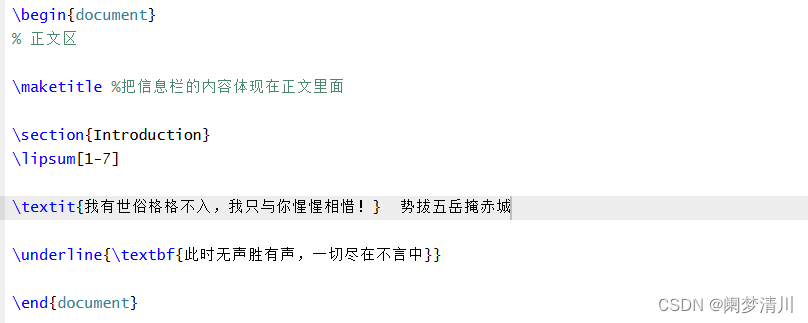

因为这个文字我们是放在这个lip[1-7]后面的,所以这个就会在虚拟文本的后面进行这个字体的插入;textit就是上面显示的一种字体,textbf就是在这个原来的基础上面进行加粗,underline就是在这个原来的基础上面进行这个下划线的功能,这个对于这个字体的设置是可以进行嵌套的,想这个倒数第三行就是在textbf的外面又嵌套了一层这个undefline下划线,我们需要在这个原有的基础上面添加下划线;
(2)对于这个段落的划分,我们在word里面是直接按这个回车键就会进入下一行,但是这个latex里面不是这样的,相反这个latex按下空格键就是一个简单的往下写,不会进行这个行的切换;
我们在某两行之间加上这个单独的一行,例如这个第34行有文字,36行有文字,35行什么也不写,这个时候系统才会认为这个34行和36行是各自段落,才会进行这个分段;
4.对于这个分级标题的设置
(1)我们可以设计这个一级标题,二级标题,三级标题的划分,系统就会根据我们的设置展现不同的页面效果
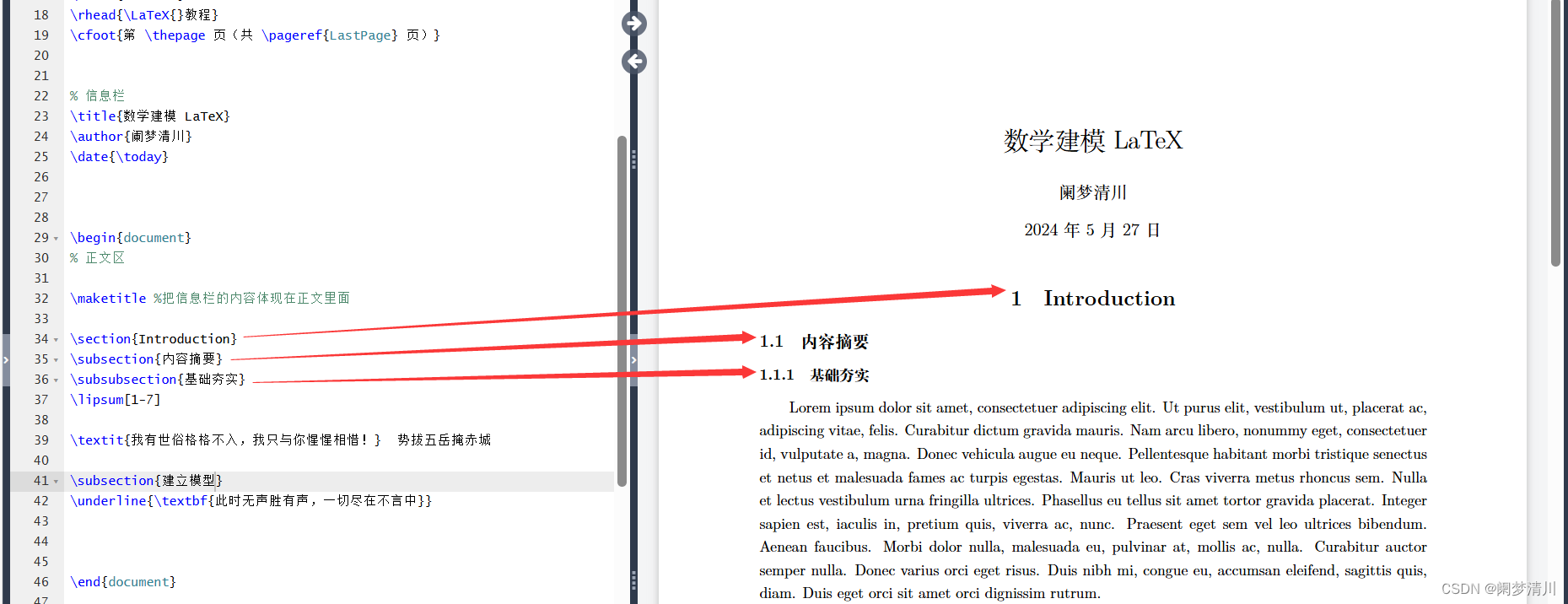

sunsection就是一个二级标题,subsubsection就是一个三级标题;
(2)在这个左边区域部分,就会有这个不同层级的标题的分类,当我们的论文比较长的时候,就可以根据这个部分直接找到这个对应的区域进行相应的修改,很方便的;
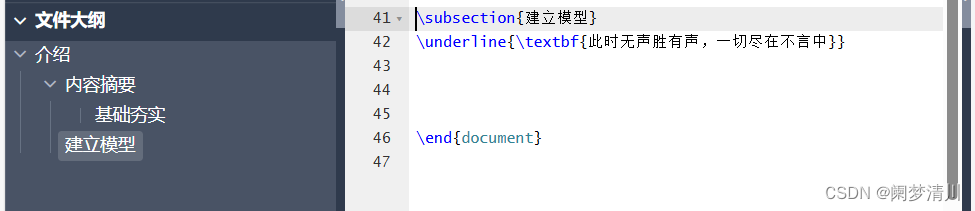
(3)建立自己的目录

首先就是我们的目录要开启新的一页,我们就可以使用这个newpage指令,目录设置的代码就是这个35行里面写的,然后目录的下一页写这个论文的正文部分;
5.列表的使用
(1)和前端里面一样,这个里面的列表也是分为这个有序列表和无序列表,各自都有这个不同的指令进行相应的表示;
(2) 要想插入列表,首先就是要新建一个环境,这个环境其实也并没有很复杂,就是前面加上begin后面加上这个end,就像这个图片里面展示的那样;
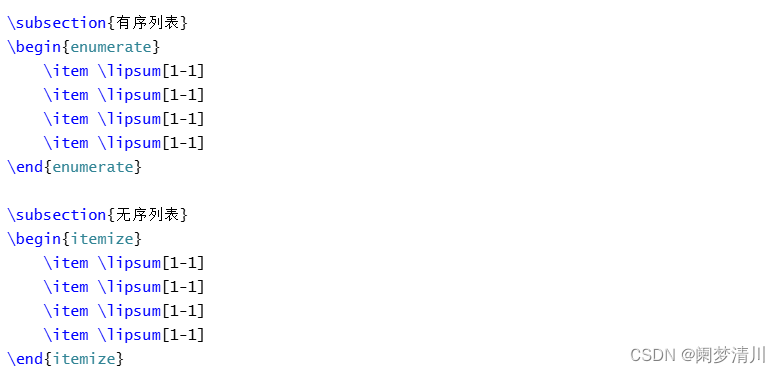
(3)无论是这个有序列表还是无序列表,我们都是在这个环境里面进行设置的,也就是说我们的代码要写在这个begin和end之间;
针对这个有序列表和无序列表,这个环境begin和end后面的中括号里面的内容有所差异,这个enumrate表示的就是这个有序列表,这个显示的效果就是这个有序列表的每一项前面会加上这个序号(系统自己进行添加的);
无序列表的话就是在这个begin或这个end后面的中括号里面加上itemize表示,具体的显示效果就是这个生成的文章里面的无序列表前面会加上点;
6.插入图片
(1)我们首先要把这个照片拖到这个地方(左上角);
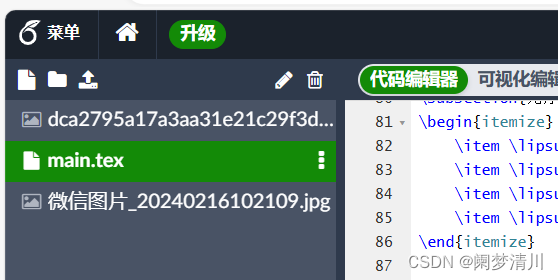
(2)插入一张图片的话,我们可以使用这样的方法,只需要输入这个88行,其他的内容会被自动补齐的,90行里面写这个图片的选择,点进去就可以进行选择,90行中括号里面的表示这个宽度的占比,使用的是比例的方式,这个需要使用textwidth指令;91行里面的是图片的名字(这个会显示在文档里面)
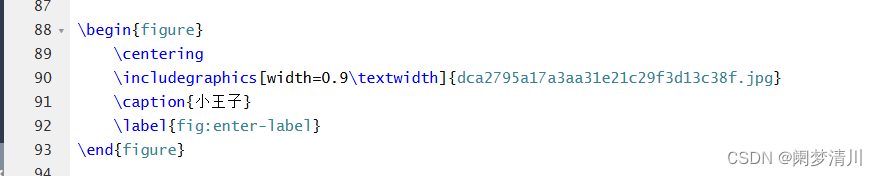
插入一张图片的效果如图所示:
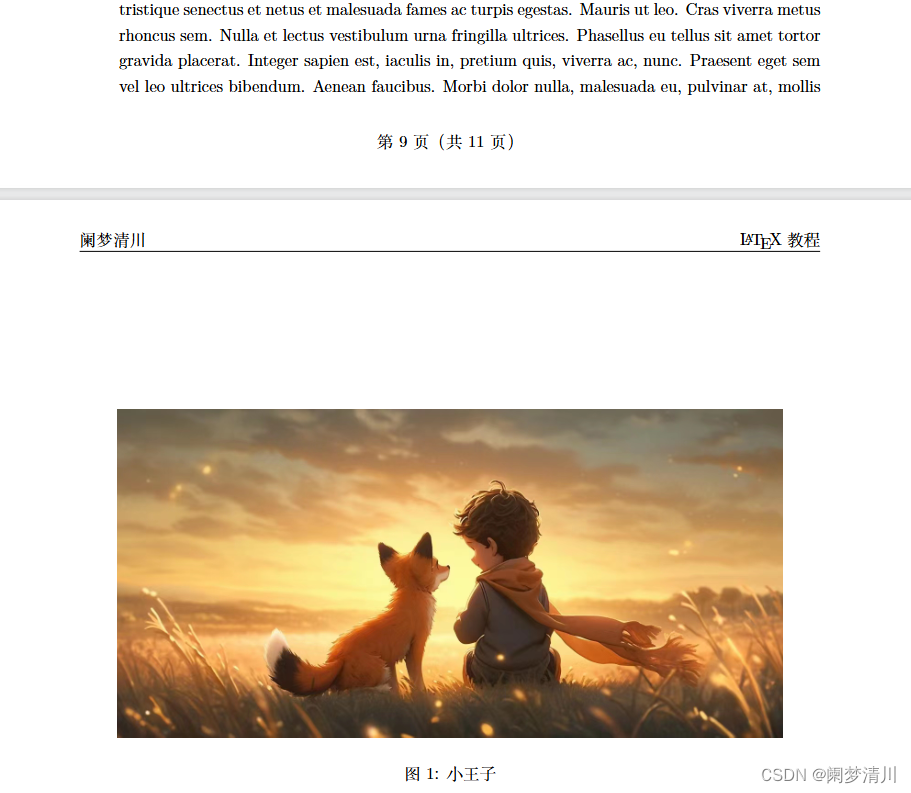
(3)我们也可以在一行插入两张图片,这个就是相当于嵌套,需要使用这个minipage指令,把这个自动生成的指令去掉,需要我们自己写,使用的是minipage指令,中括号里面的还是对于这个宽度和高度的设置,也是使用的百分比的方式,这个也是可以调整的,直到满意为止。
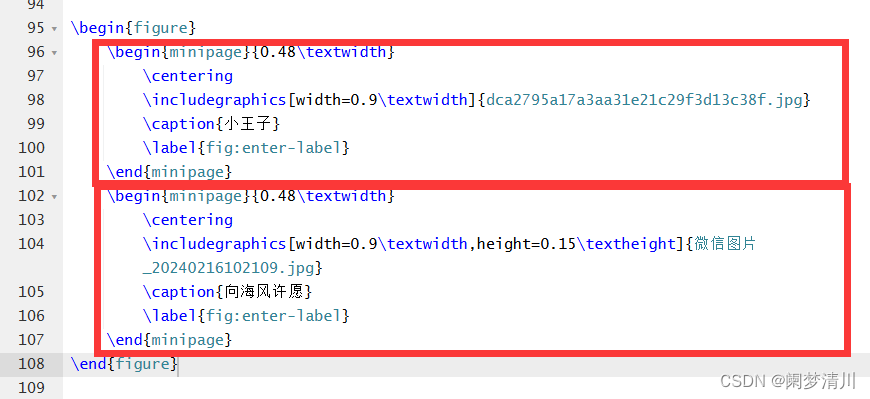










)

)






